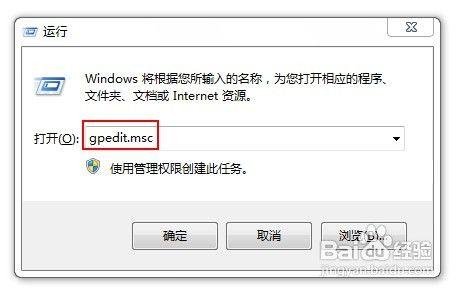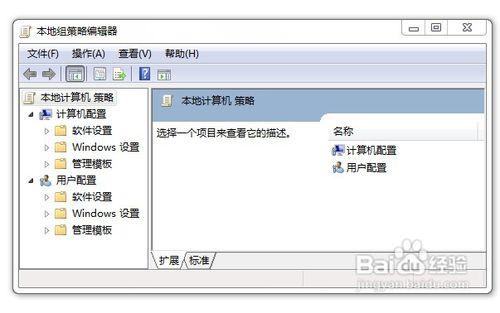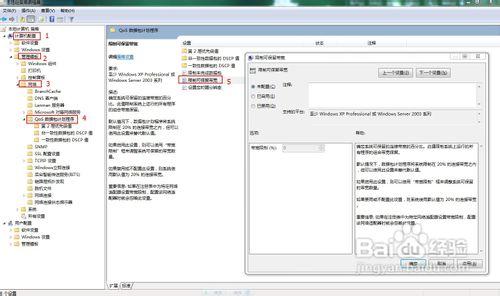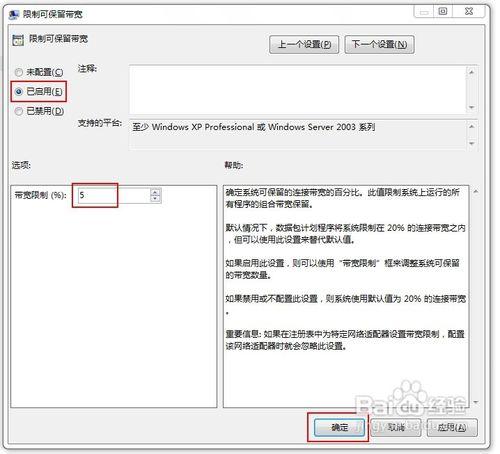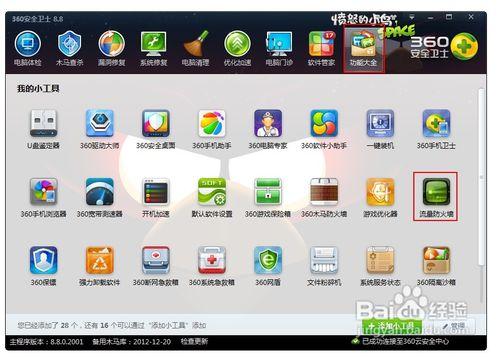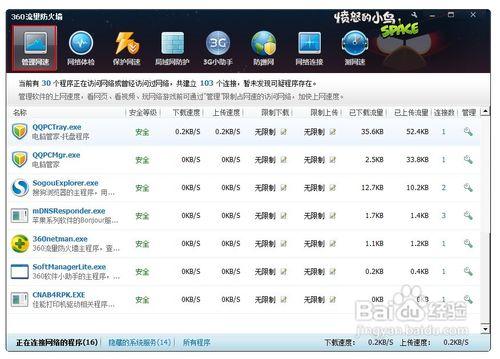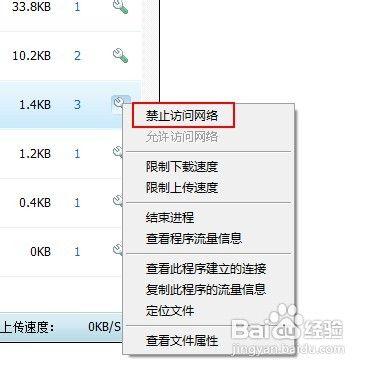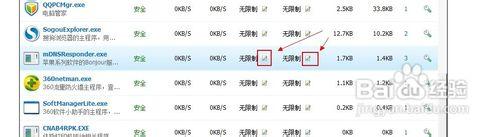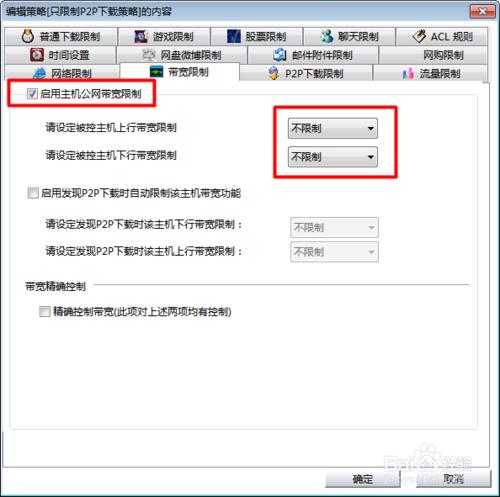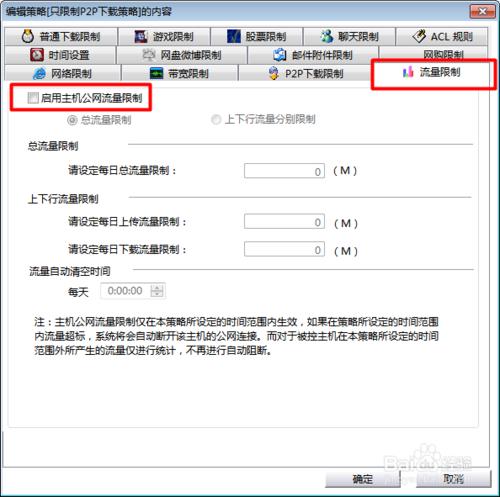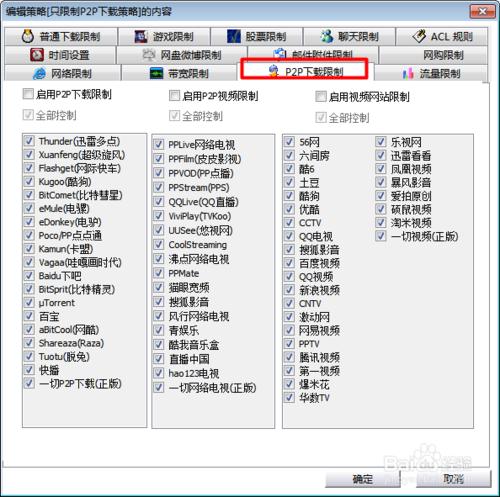在預設情況下,Windows保留了20%的頻寬限制,用於保證其它程式的正常通訊,其實這對於我們普通上網使用者來說,完全是多此一舉、形同虛設的限制,因此很有必要取消這一功能。
工具/原料
聚生網管
方法/步驟
點選“開始”→“執行”,開啟“執行”對話方塊,輸入命令“gpedit.msc”開啟組策略視窗。
在“計算機配置”專案下,依次點開:“管理模板”→“網路”→“QoS資料包排程程式”;然後在視窗的右側,找到“限制可保留頻寬”一項,用右鍵點選該項;在彈出的選單中選擇“屬性”,會看到如圖所示的“限制可保留頻寬屬性”視窗。
在“限制可保留頻寬屬性”視窗中點選選擇“已啟用”選項,同時將“頻寬限制”改為5%,最後點選“儲存”完成設定。
利用360安全衛士,控制程式對網路的訪問:開啟360安全衛士,依次點選“功能大全”→“流量防火牆”,在開啟的“流量防火槍”視窗中選擇“管理網速”,就可以檢視並管理各個程序對網路的訪問了。
如果想要限制某一程序對網路的訪問,直接點選對應程序右側的“扳手(即設定)”按鈕,在彈出的下拉列表中選擇“禁止訪問網路”即可。如果只是進行部分限速,則只需要修改對應的上行和下行的速度就可以了。
同時當網路中存在區域網管理軟體時,也會造成其它計算機上網速度的減慢。對於我們需要將網速進行合理的設定才行。在此以“聚生網管”為例進行說明。在編輯策略時,將“被控主機上行頻寬”和“下行頻寬”均設定為“無限制”。
在“流量限制”視窗中,取消勾選“啟用主機公網流量限制”項。
當然,對於使用P2P進行下載操作的使用者,如果想突破限制,則必須禁用相關P2P下載限制策略。